
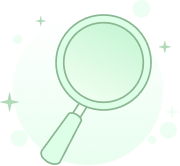
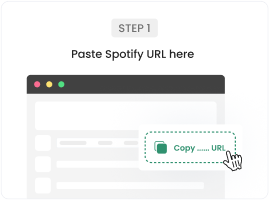

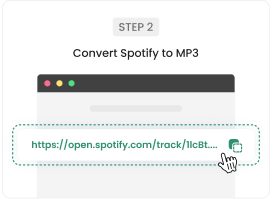

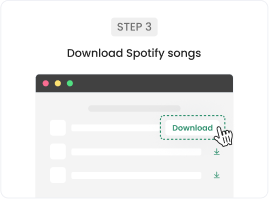

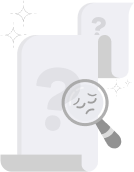
 Nombre de la canción
Nombre de la canción
¡Pegue la URL de Spotify para comenzar a descargar sus canciones, listas de reproducción y álbumes favoritos de Spotify de inmediato!

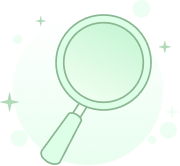
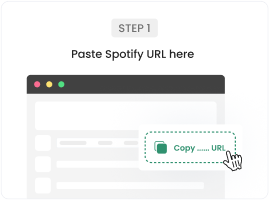

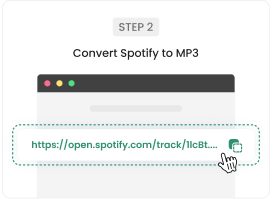

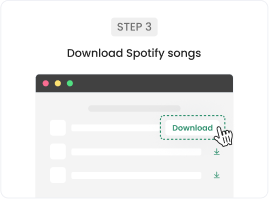

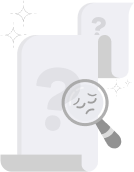
 Nombre de la canción
Nombre de la canción
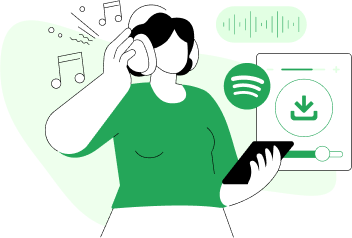
Cada vez es más común convertir canciones de Spotify a formato MP3 en alta calidad. Esta tendencia se debe a la limitación de Spotify, que permite acceder a las canciones descargadas solo dentro de la aplicación. En este caso, independientemente de si tienes una cuenta gratuita o Premium, no podrás disfrutar de las descargas de música de Spotify fuera de la aplicación.
Para ayudarte convertir canciones de Spotify a MP3 Y si quieres escucharlos en cualquier dispositivo que prefieras, te presentaremos una manera efectiva: usar un convertidor profesional de Spotify te permite convertir cualquier música de Spotify a formatos comunes. Además, te presentaremos 10 métodos alternativos para que los consideres.
CONTENIDO
Descripción general: ¿Por qué necesita convertir Spotify a MP3?
Cómo convertir Spotify a MP3 con software de escritorio
Cómo convertir Spotify a MP3 usando herramientas en línea
Cómo convertir Spotify a MP3 mediante grabadoras de audio
Cómo convertir Spotify a MP3 a través de programas móviles
Preguntas frecuentes sobre la conversión de canciones/listas de reproducción de Spotify a MP3
Conclusión: ¿Cuál es la mejor manera de convertir Spotify a MP3?
¿Por qué necesitas buscar? Conversores profesionales de Spotify a MP3 ¿Convertir música de Spotify a archivos MP3 para reproducirlos sin conexión? Las dos razones principales son las restricciones de formato y las limitaciones de disponibilidad.
En primer lugar, Spotify utiliza el formato OGG Vorbis para la codificación de audio. Si bien ofrece una mejor compresión con altas calidades de sonido en comparación con otros formatos de audio, también significa que incluso cuando descargas canciones a través de una cuenta Spotify Premium, no son compatibles con todos los reproductores de audio comunes. Por lo tanto, convertir Spotify OGG a MP3 Garantiza la compatibilidad entre varios dispositivos y reproductores.
En segundo lugar, debido a la protección de contenido de Spotify, las canciones descargadas están restringidas a su reproducción dentro de la aplicación Spotify. Incluso si puedes encontrar canciones descargadas de Spotify. En determinadas carpetas locales, no puede transferirlas a otros reproductores o dispositivos para reproducirlas sin conexión. Por lo tanto, para obtener una mayor flexibilidad y comodidad al disfrutar de las descargas de música de Spotify en diferentes dispositivos, convertir la música de Spotify a MP3 es la clave para resolver su problema.
La solución más común para disfrutar de las descargas MP3 de Spotify es utilizar un software informático para eliminar límites DRM de Spotify, convierta sus canciones/listas de reproducción/álbumes seleccionados de Spotify a archivos MP3 y luego transfiéralos a cualquier lugar que desee.
Entre todas las herramientas, TuneFab Spotify Music Converter se destaca como el mejor descargador de Spotify a MP3 en general. Funciona de maravilla para conservar la calidad original de las descargas de MP3 de Spotify hasta 320 kbps, brindándote una excelente experiencia auditiva sin conexión. Además, esta herramienta está diseñada no solo para que los usuarios de Spotify Premium sino también de Spotify Free puedan convertir por lotes canciones, pistas, álbumes, listas de reproducción e incluso toda la biblioteca de música de Spotify a algunos formatos de archivo reproducibles.
TuneFab Spotify Music Converter
Más características asombrosas para descubrir
Conservación de la calidad de sonido original - Con formato de salida MP3, FLAC, etc., y frecuencia de muestreo y velocidad de bits ajustables, que son los dos factores que determinan la calidad del audio digital, TuneFab Spotify Music Converter te ayuda a convertir la música de Spotify a una calidad de sonido original. MP3 le proporciona una reproducción flexible y, si prefiere la calidad de audio de CD, este conversor también puede convertir el contenido de Spotify a WAV/FLAC/AIFF/ALAC para garantizar una calidad sin pérdidas.
Música ID3 metadatos retenidos - Guarda el título, los artistas, la ID de la pista y la carátula del álbum para los archivos MP3 descargados. Esta información puede ser crucial para organizar y navegar por su biblioteca de música. Aunque transfiera y escuche sus canciones convertidas en su reproductor de MP3 o en su automóvil, los metadatos de la canción se pueden mostrar bien.
Descargas ilimitadas - Este software lo ayuda a convertir fácilmente álbumes de canciones de Spotify y listas de reproducción tantas como desee. Puede cambiar la carpeta de salida a otros discos en lugar de la unidad C o descargar toneladas de canciones a su disco duro externo si tiene uno, sin preocuparse por su almacenamiento.
Acceso instantáneo - Al dejar obsoleto el modo de copiar y pegar enlaces de canciones de Spotify para descargar canciones, esta herramienta está integrada con el reproductor web de Spotify, en el que puede iniciar sesión en su cuenta de Spotify, buscar nuevas canciones o navegar a sus listas de reproducción, luego arrastrar directamente ellos para la conversión de música fácilmente.
Para obtener más información, consulte el revisión en TuneFab Spotify Music Converter. O puedes ver directamente el vídeo a continuación para aprender cómo utilizar esta herramienta para convertir Spotify a MP3.
Lo que lo convierte en la mejor opción son sus funciones y características generales enumeradas anteriormente. Con ellos, casi todas sus necesidades pueden ser satisfechas. Después de obtener la imagen completa de TuneFab Spotify Music Converter, ahora puede seguir los pasos a continuación para convertir Spotify a MP3.
Paso 1. Descargue y ejecute Spotify to MP3 Converter
TuneFab Spotify Music Converter Compatible con Windows 7/8/10/11 y Mac OS X 10.14 o superior. Elige la versión correcta y descárgala desde el botón de descarga superior en tu ordenador. Tras la instalación, abre el programa y accede al servicio Spotify.
Descargar
Windows 11 / 10 / 8 / 7
Descargar
Mac OS X 10.12 o superior
Paso 2. Inicia sesión en Spotify Web Player y analiza la lista de reproducción
En el reproductor web integrado de Spotify, inicie sesión en su cuenta de Spotify y abra la lista de reproducción o el álbum que necesita convertir. Una vez que agregue las canciones a la lista de conversión, puede ordenar las canciones por título de canción, artista, álbum o duración para cambiar el orden de conversión antes de comenzar. Además, puedes buscar directamente el título de la canción para localizar la canción que más te guste. Después de finalizar la configuración, TuneFab Spotify Music Converter analizará automáticamente la lista de reproducción / álbum por usted.

Paso 3. Elija MP3 como formato de salida de Spotify
Cuando se hayan agregado todas las canciones de Spotify, puedes cambiar la configuración de salida. El formato de salida predeterminado es MP3. Si lo deseas, puedes cambiar la tasa de bits y la frecuencia de muestreo de la canción y luego seleccionar "Aplicar a todo" para que todas las canciones que conviertas sean de alta calidad.
TuneFab también ofrece otros formatos de archivo populares, como M4A, WAV, FLAC, ALAC, AAC y AIFF. También puedes seleccionar otros formatos como FLAC o WAV para realizar una conversión sin pérdidas.
Nota: que usted puede considerar convertir Spotify a FLAC, ALAC, AIFF o Vehiculos "WAV" Si desea una compresión sin pérdidas y con mayor calidad que la del MP3.

Vaya a "General" (opcional), puede cambiar la carpeta de salida predeterminada y los ajustes preestablecidos de salida para el título del archivo de audio y el archivo de carpetas. Si no realiza ningún cambio, almacenará toda la música convertida de Spotify de forma predeterminada.
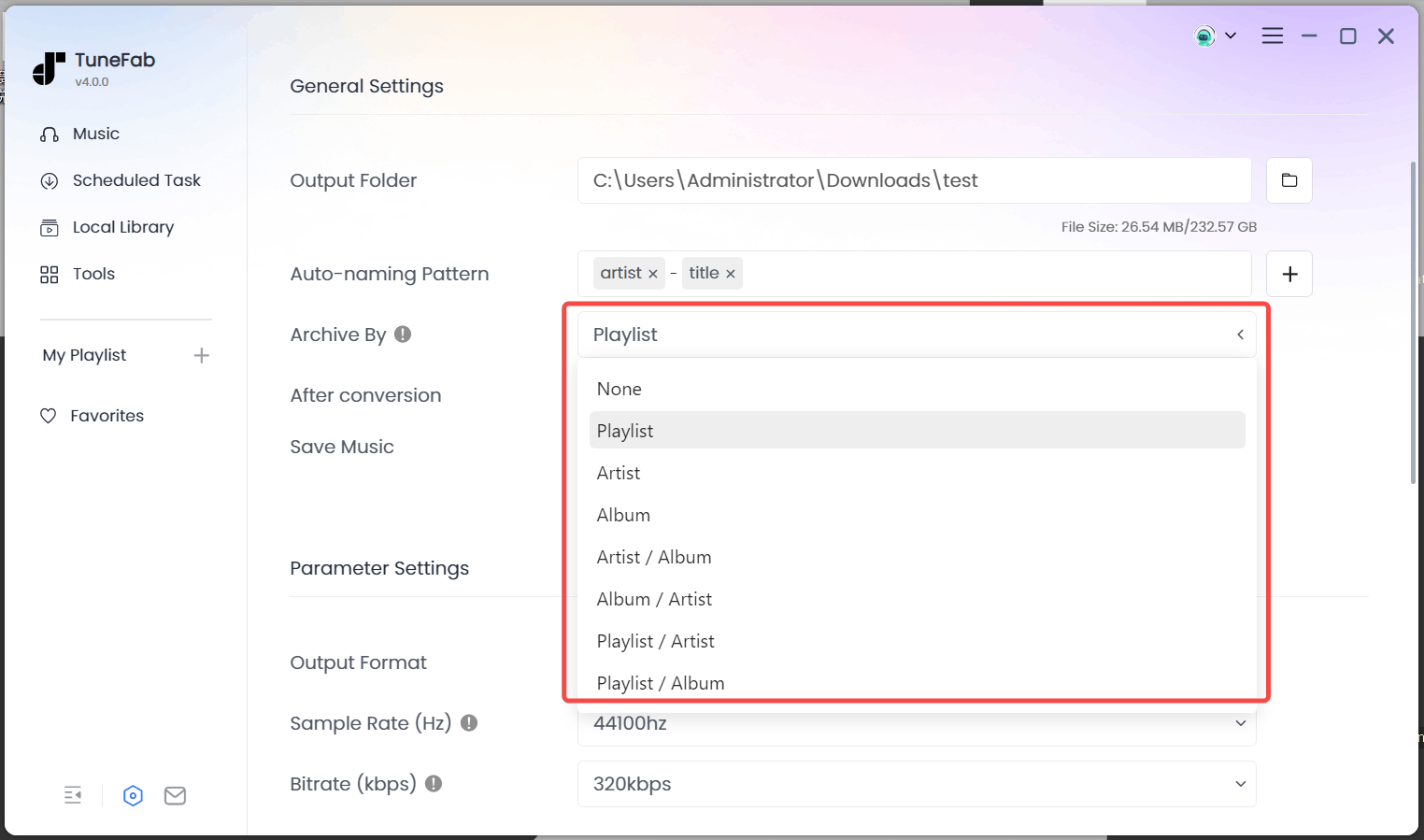
Paso 4. Comienza a convertir Spotify a MP3
Ahora, simplemente haz clic en el botón "Convertir todo" o "Convertir X elementos" y el programa comenzará a convertir las listas de reproducción o canciones de Spotify a MP3. Una vez finalizada la conversión, podrás transferir las canciones a cualquier dispositivo compatible que desees o incluso... agregarlos a Google Slides.

Pros y contras de este método
Ventajas
Convierta la música de Spotify a MP3 por lotes
Mantener la calidad de la canción original
Conservar etiquetas ID3 y metadatos
Velocidad de conversión rápida para ahorrar tiempo
Configuraciones de personalización flexibles
Contras
Ofrece funciones limitadas en la versión de prueba gratuita
Solo funciona en Windows o macOS.
TuneFab lanzó recientemente un TuneFab All-in-One Music Converter que no sólo puede convertir canciones de Spotify a MP3, sino también convertir música de otros servicios de música como Apple Music. Si estás utilizando varios servicios de música, ¡no te lo pierdas!
Descargar
Windows 11 / 10 / 8 / 7
Descargar
Mac OS X 10.12 o superior
puntoDL Es una excelente herramienta gratuita para convertir listas de reproducción de Spotify, ahora también con pistas individuales, a MP3 en tu ordenador. Descarga y etiqueta MP3 haciendo coincidir los metadatos de Spotify con el audio de YouTube. Inicialmente se basaba en la línea de comandos, pero spotDL ahora incluye una interfaz web integrada, por lo que los usuarios ahora pueden pegar las URL de Spotify directamente en un navegador para descargar canciones, evitando tener que escribir en la terminal.
Dependiendo de su talento para la tecnología o la interfaz visual simple, spotDL es una solución flexible y de calidad para la conversión de Spotify a MP3.
Dependiendo de su talento para la tecnología o la interfaz visual simple, spotDL es una solución flexible y de calidad para la conversión de Spotify a MP3.
Aquí te explicamos cómo usar spotDL para convertir Spotify a MP3
Paso 1.
Descargue e instale la última versión de Python desde python.org y asegúrese de marcar la casilla que dice “Agregar Python a PATH” durante la instalación.
Paso 2.
Abra la herramienta de línea de comandos en su computadora: en Windows, presione Win + R, escriba cmd y presione Enter; en macOS, presione Cmd + Espacio, escriba Terminal y presione Enter; en Linux, presione Ctrl + Alt + T.
Paso 4.
Una vez instalado, ejecute spotdl web en la terminal y presione Enter. Esto abrirá la interfaz web de spotDL en su navegador predeterminado.
Pros y contras de este método
Ventajas
100% gratuito y de código abierto
Produce archivos MP3 de alta calidad con metadatos completos
Admite descargas por lotes de listas de reproducción o álbumes.
Contras
Requiere el uso de herramientas de línea de comandos, lo que puede no ser adecuado para todos los usuarios.
No admite la descarga de pistas individuales.
Ocasionalmente, es posible que no coincidan las canciones debido a la búsqueda en YouTube.
Si eres un usuario profesional y avanzado que quiere convertir Spotify a MP3 con más desafíos, puedes optar por Chimera. Basado en una línea de comando, Chimera puede ayudarte a capturar pistas de múltiples fuentes de música, como SoundCloud, Tidal, Deezer, Spotify, Google Play Music, Qobuz y más. Este programa es de uso totalmente gratuito y está disponible para Windows, Mac, Linux y Android. Sin embargo, no existe una aplicación GUI, por lo que debe configurarla desde la línea de comando. Puede seguir la guía detallada a continuación para comprender la idea.
Nota: Puede ser bastante complicado cuando usa este programa para operar la línea de comando para capturar sus pistas. Por lo tanto, si no eres una persona técnica, entonces Chimera no es adecuado para ti. Para aquellos que solo quieren convertir Spotify a MP3 con pasos simples, pueden optar por TuneFab Spotify Music Converter preferiblemente.
Descargar
Windows 11 / 10 / 8 / 7
Descargar
Mac OS X 10.12 o superior
Paso 1.
En primer lugar, debe descargar Python con la versión de 64 bits. solo ve a Centro de descargas de Python para descargarlo e instalarlo. Asegúrese de elegir la opción "Agregar Python 3.8 a la ruta", o deberá agregar la ruta manualmente.
Paso 2.
Extrae el Chimera después de descargar la última versión de Chimera. Luego puede copiar la carpeta Chimera a su carpeta C.
Paso 3.
Toque Windows + R e inicie el símbolo del sistema escribiendo CMD. A continuación, escriba ''cd [la ruta a su Chimera]''.
Paso 4.
Instale los requisitos necesarios después de escribir el siguiente comando: pip install -r requirements.txt
Paso 5.
A continuación, inicie Chimera escribiendo '' main.py''. Luego puede iniciar la ''página de configuración de Chimera'' desde el navegador web.
Pros y contras de este método
Ventajas
Ser compatible con muchos dispositivos
Admite la conversión de música a MP3 desde múltiples servicios de música
Un programa gratuito de código abierto.
Contras
La configuración de la herramienta es muy complicada.
No apto para una persona que no es experta en tecnología.
AllToMP3 es una herramienta gratuita en lugar de shareware en computadoras Windows, Mac e incluso GNU/Linux. Con este descargador, puedes descargar fácilmente pistas individuales o listas de reproducción de Spotify con sus URL y guardar canciones como MP3 a 256 kbps. La mejor parte es que las etiquetas ID3 se pueden conservar y, aunque pegues un enlace a tu lista de reproducción de Spotify, esta herramienta puede descargar las canciones en lotes.
La desventaja de usar AllToMP3 es que no es estable. No se ha actualizado durante mucho tiempo y, según nuestras últimas pruebas, se ha quedado obsoleto. Por tanto, la mejor alternativa es utilizar TuneFab Spotify Music Converter.
Descargar
Windows 11 / 10 / 8 / 7
Descargar
Mac OS X 10.12 o superior
Aquí se explica cómo descargar música de Spotify a MP3 con AllToMP3:
Paso 1.
Abra la Sitio web de AllToMP3 Haga clic en el botón de descarga según el sistema operativo de su computadora e instale esta herramienta.
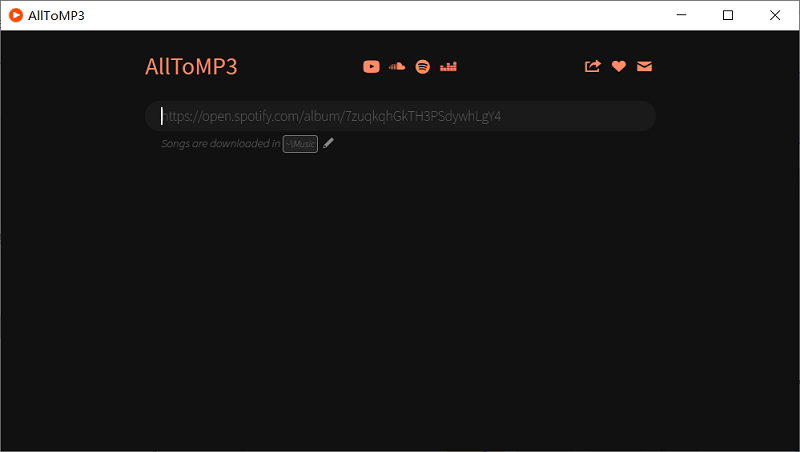
Paso 2.
Vaya la Reproductor web de Spotify O abre la app de Spotify. Inicia sesión con tu cuenta. Copia el enlace de la canción o lista de reproducción que quieras descargar.
Paso 3.
Abre AllToMP3, pega la URL y pulsa Enter. Después de un rato, las canciones de Spotify se descargarán en tu ordenador.
Pros y contras de este método
Ventajas
Conservar etiquetas ID3
Apoyo a la conversión por lotes
Descarga canciones de YouTube, SoundCloud también
Herramienta de código abierto
Contras
Choque de vez en cuando
Solo admite calidad de salida de 256 kbps
Además de utilizar herramientas de escritorio para descargar MP3 de canciones de Spotify, utilizar un conversor de Spotify a MP3 en línea directamente en cualquier sistema informático también es una buena opción. A continuación se presentan dos herramientas en línea fáciles de usar que nos gustaría presentarle.
Spotify abajo es un sorprendente conversor en línea que puede ayudarte a convertir rápidamente tus pistas favoritas de Spotify a MP3 con un simple clic. Con este programa, no importa si eres un usuario gratuito de Spotify o un usuario premium, finalmente puedes obtener descargas MP3 de Spotify con una calidad relativamente alta y preservación de etiquetas ID3.
Nota: Es una lástima que este conversor de Spotify a MP3 en línea no pueda ayudarte a convertir listas de reproducción, álbumes o podcasts de Spotify a MP3. Y como la mayoría de las herramientas en línea, muchos anuncios emergentes en su página web no pueden proteger su computadora de ataques de malware. Por lo tanto, si desea convertir listas de reproducción, álbumes o podcasts de Spotify a MP3, o si desea un programa con seguridad garantizada, entonces TuneFab Spotify Music Converter es tu mejor elección!
Descargar
Windows 11 / 10 / 8 / 7
Descargar
Mac OS X 10.12 o superior
Paso 1.
Inicie la aplicación Spotify o navegue hasta el sitio web de Spotify y busque las canciones de Spotify que desea convertir a MP3.
Pros y contras de este método
Ventajas
Es gratis y fácil de usar.
Admite múltiples formatos de audio como FLAC a MP3, WAV a MP3, etc.
Obtenga descargas MP3 de Spotify con etiquetas ID3 retenidas
Contras
No puedo convertir listas de reproducción/álbumes/podcasts de Spotify a MP3
Aparecen anuncios en la interfaz principal
Al utilizar los descargadores de MP3 de Spotify en línea, descubrirá que muchos de ellos no admiten la conversión directa de listas de reproducción y álbumes de Spotify. En su lugar, debes descargar manualmente las pistas individuales una por una. Por eso mucha gente prefiere el software de escritorio.
Por suerte, descargador de Spotify puede realizar esta tarea. Simplemente pegando la URL de una lista de reproducción de Spotify, puede analizar los datos y permitirle descargar directamente todo el contenido de la lista de reproducción como un archivo comprimido, sin necesidad de hacer clic manualmente. Sin embargo, es necesario ver anuncios para obtener los archivos MP3 Zip descargados y, a veces, las descargas pueden fallar. Por lo tanto, para una mejor experiencia de usuario, software de escritorio como TuneFab Spotify Music Converter sería una opción preferible.
Descargar
Windows 11 / 10 / 8 / 7
Descargar
Mac OS X 10.12 o superior
Paso 1.
Al igual que en los pasos anteriores, visite el reproductor web de Spotify y copie la URL de su lista de reproducción de destino.
Paso 2.
Vaya a la página del descargador de Spotify, pegue la URL en la barra de búsqueda y espere a que analice los datos.
Pros y contras de este método
Ventajas
Es gratis y fácil de usar.
Admite la conversión de listas de reproducción de Spotify y puede obtener directamente archivos ZIP de ellas
Obtenga descargas MP3 de Spotify con etiquetas ID3 retenidas
Contras
Debes ver los anuncios antes de la conversión.
A veces no funciona
Si solo quieres capturar fragmentos cortos de canciones de Spotify para usar como música de fondo en la edición de videos o compartirlos, puedes optar por grabadoras de audio. Aquí tienes dos herramientas prácticas para elegir.
Muchas herramientas de grabación de audio de terceros pueden satisfacer las demandas, por ejemplo, Grabadora de audio Cinch Puede ser una opción ideal. Está disponible para Mac y Windows. Con tecnología de grabación avanzada, esta herramienta profesional de grabación de audio puede capturar el sonido de tu computadora con flexibilidad. Sin duda, puedes usarla para convertir Spotify a MP3 fácilmente.
Usando Cinch Audio Recorder para grabar música de Spotify Convertir a MP3 es fácil, y puedes ignorar la protección OGG Vorbis y disfrutar de su función de edición después de grabar. Sorprendentemente, también puedes guardar las canciones grabadas a 320 kbps, conservando las etiquetas ID3 y los metadatos. Sin embargo, es obvio que solo puedes grabar una canción a la vez, lo cual requiere más tiempo que los dos métodos anteriores. Ahora veamos cómo usarlo para grabar canciones de Spotify a MP3.
Paso 1.
Descarga gratis Cinch Audio Recorder e instálalo en tu computadora.
Paso 2.
Inicie el programa y simplemente abra el reproductor web o la aplicación de Spotify. Debido a que la transmisión de música desde Reproductor web de Spotify Está en 128 kbps, si desea convertir la música de Spotify a MP3 en mayor calidad, es mejor usar la aplicación Spotify.
Paso 3.
Navegue hasta la canción que desea convertir, presione el botón redondo de grabación en la parte superior izquierda de la grabadora y luego reproduzca la música. Cuando la música se esté reproduciendo, comience a grabarla con Cinch Audio Recorder. Cuando haya terminado, haga clic en el "Deténgase" para finalizar la grabación.
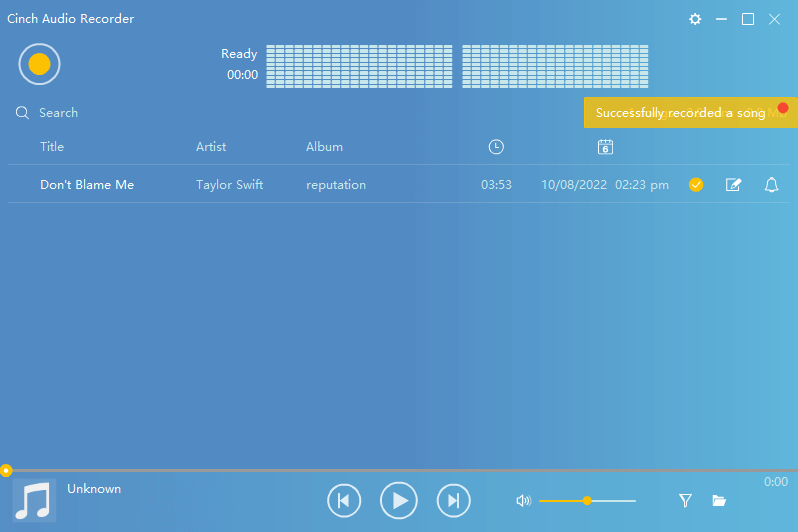
Pros y contras de este método
Ventajas
Es gratis
Fácil de operar
Convierte Spotify a MP3 en 320kbps
Mantenga todas las etiquetas ID3
Contras
No puedo convertir canciones de Spotify por lotes
Hay que dedicar mucho tiempo:
Audacity Es un software gratuito y de código abierto para la grabación y edición de audio, ampliamente utilizado para diversas tareas de audio. Para convertir Spotify a MP3, Audacity graba la reproducción de música de Spotify en tiempo real. Puedes configurar la grabación manualmente, capturar la canción mientras se reproduce y luego exportar Spotify a formato MP3. Además, Audacity ofrece potentes funciones de edición de audio, como recortar, ajustar el volumen y eliminar el ruido de fondo, lo que lo convierte en uno de los... Los mejores grabadores de música de Spotify.
Nota: Grabar canciones de Spotify puede ser lento, complicado y puede resultar en una calidad de audio inferior. Para mayor practicidad y comodidad, se recomienda usar una herramienta de escritorio profesional como TuneFab Spotify Music Converter Sería una opción más confiable.
Descargar
Windows 11 / 10 / 8 / 7
Descargar
Mac OS X 10.12 o superior
Paso 1.
Instala Audacity en tu ordenador. Ábrelo, ve a "Editar" > "Preferencias" > "Dispositivos" y selecciona el audio de tu sistema como dispositivo de grabación en la sección "Grabación".
Paso 2.
Abre Spotify y reproduce la canción que quieres grabar. Asegúrate de que no haya otros sonidos en tu sistema. Luego, regresa a Audacity, presiona el botón rojo "Grabar" para capturar la canción y, una vez finalizada, presiona "Detener".
Pros y contras de este método
Ventajas
Es gratuito y de código abierto.
Compatible con sistemas operativos Windows, macOS y Linux.
Ofrece funciones de edición de audio.
Contras
Requiere configuración manual para la grabación.
Puede capturar ruido externo durante la grabación.
Menor calidad de audio en comparación con la extracción directa de música
Requiere grabación manual para cada pista (baja eficiencia)
Si desea convertir Spotify a MP3 en su dispositivo móvil Apple o Android, además del método de uso más estable y seguro TuneFab Spotify Music Converter Para descargar canciones a tu computadora y luego transferirlas a tu teléfono, también puedes usar aplicaciones móviles directamente para lograr este objetivo.
Si prefieres convertir Spotify a MP3 directamente en tu teléfono, puedes darle TuneFab Spotify Pro Pruébelo. Esta nueva aplicación para Android de TuneFab le permite convertir canciones de Spotify a formatos MP3, M4A, FLAC o WAV, con MP3 como opción predeterminada. Antes de la conversión, también puede personalizar parámetros como la tasa de bits y la frecuencia de muestreo para adaptarlas a sus preferencias.
Descargar archivo APK de TuneFab Spotify Pro >>
La aplicación incluye un reproductor web de Spotify integrado, que ofrece una interfaz sencilla e intuitiva. Con solo unos clics, puedes descargar listas de reproducción, álbumes o pistas individuales de Spotify directamente a tu teléfono. Si tu teléfono tiene una tarjeta SD, incluso puedes configurar la ruta de salida para guardar los archivos directamente en la tarjeta SD.
Paso 1.
Descargue e instale TuneFab Spotify Pro, luego abra la aplicación e inicie sesión en su cuenta de Spotify.
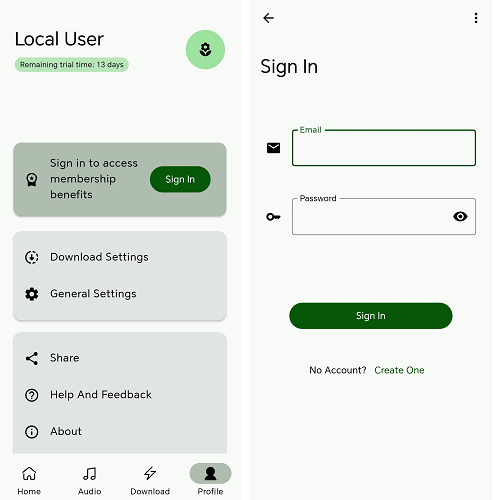
Pros y contras de usar TuneFab Spotify Pro
Ventajas
No es necesario copiar y pegar el enlace de la canción de Spotify
Convierte música de Spotify a MP3 con una interfaz similar a Spotify
Admite ajuste de tasa de bits y frecuencia de muestreo para convertir canciones a MP3 a 320 kbps
Admite la conversión de canciones/listas de reproducción de Spotify por lotes
Contras
Solo es compatible con el sistema operativo Android
Requiere iniciar sesión en una cuenta de Spotify
SpotiFlyer es un descargador de música gratuito y de código abierto que te permite descargar canciones, álbumes, listas de reproducción y podcasts de una amplia gama de plataformas de música, como Spotify, YouTube Music, SoundCloud y Gaana. Con este programa de Spotify a MP3, puede obtener música MP3 de Spotify con conservación de etiquetas ID3 y una calidad de salida de 320 kbps.
SpotiFlyer es fácil de usar y no requiere ningún conocimiento técnico. Mejor aún, no sólo está disponible para Android, sino que también es compatible con Windows, macOS y Linux. Para convertir Spotify a MP3 a través de SpotiFlyer, siga estos pasos:
Paso 1.
Obten el descargar fuente de Github y utilice el enlace proporcionado para descargar e instalar SpotiFlyer en su dispositivo Android.
Paso 2.
Ejecute la aplicación Spotify para copiar la URL de la canción que desea descargar.
Pros y contras de este método
Ventajas
Es compatible con varios sistemas de dispositivos.
Puede obtener las descargas de MP3 en alta calidad y conservar las etiquetas ID3.
Es totalmente gratis.
Contras
Puede que le falte mantenimiento, lo que hace que a veces no se convierta.
Solo funciona para aquellos que están disponibles para YouTube Music y JioSaavn.
RoutineHub es un sitio web donde puedes obtener varios atajos para convertir Spotify a MP3 en tus dispositivos iOS con Siri Shortcuts. Spotify a MP3 es uno de los atajos que proporciona, que le permite descargar Spotify como archivos MP3 de forma gratuita con una interfaz de bot fácil de usar y flujos de trabajo personalizables.
Para convertir canciones de Spotify a MP3 a través del acceso directo de RoutineHub, necesitará un iPhone o iPad con iOS 15 con la aplicación Accesos directos instalada, así como una cuenta gratuita de RoutineHub. Una vez que tenga todos los componentes necesarios, siga estos pasos:
Paso 1.
Vaya al RutinaHub para obtener el acceso directo y agregarlo a su dispositivo.
Paso 2.
Copie el enlace de la canción de Spotify que desea convertir en su aplicación Spotify, luego pegue la URL de la canción de Spotify en el campo "URL".
Pros y contras de este método
Ventajas
Ofrece una interfaz de bot de iniciativa.
Puede personalizar los flujos de trabajo según sus preferencias.
Gratis para que conviertas Spotify a MP3
Contras
A veces no se utiliza.
Solo admite la descarga de un máximo de 30 canciones.
Eso depende. Si no obtiene ganancias con los MP3 de Spotify, está bien descargar música de Spotify sin derechos de autor. Algunas listas de reproducción son sin derechos de autor en Spotify, puede ir y agregarlos a su biblioteca para disfrutarlos o descargarlos para escucharlos sin conexión. O también puedes grabar CD de audio de Spotify, realizar DJ, o agregar canciones de Spotify a videos usando MP3 de Spotify convertidos para hacer increíbles videos MP4. Sin embargo, violarás las leyes si vendes o usas música de Spotify para ganar dinero.
Sí. Los métodos proporcionados en esta publicación se aplican a quienes utilizan Spotify Premium o Spotify Free. Todos los métodos te permiten convertir Spotify a MP3 sin prima. Sin embargo, TuneFab Spotify Music Converter puede garantizar la mejor calidad de audio y convertir canciones, álbumes y listas de reproducción por lotes con facilidad.
Descargar
Windows 11 / 10 / 8 / 7
Descargar
Mac OS X 10.12 o superior
Generalmente, solo los usuarios de Spotify Premium pueden disfrutar de un sonido de muy alta calidad (con una tasa de bits de 320 kbps). Pero si conviertes Spotify a MP3 con TuneFab Spotify Music Converter, puedes obtener los archivos con la mejor calidad de música de Spotify configurando la frecuencia de muestreo y la tasa de bits en las pestañas "Preferencias" y "Avanzado". 1. Haz clic en el icono de hamburguesa en la esquina superior derecha y ve a "Preferencias". 2. Haz clic en "Avanzado" y selecciona 48 kHz para la frecuencia de muestreo y 320 kbps para la tasa de bits. Guarda el archivo. 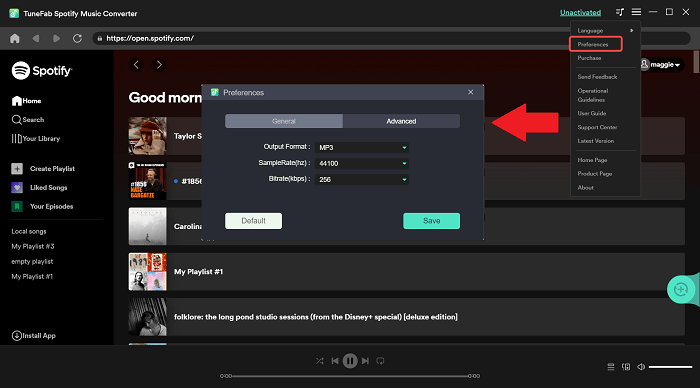
Hasta ahora, tienes 11 formas útiles de convertir música de Spotify a MP3 fácilmente. Si no estás seguro de cuál elegir, consulta la comparativa a continuación y podrás elegir el que más te convenga.
| Use el convertidor de música TuneFab Spotify | Utilice spotDL | usar quimera | Usar AllToMP3 | Usar SpotifyDown | Utilice el descargador de Spotify | Usar la grabadora de audio Cinch | Utilice la grabadora Audacity | Utilice TuneFab Spotify Pro | Utilice SpotiFlyer | Usar el acceso directo de RoutineHub | |
|---|---|---|---|---|---|---|---|---|---|---|---|
| Sistemas operativos soportados | Windows y Mac | Windows y Mac y Linux y Android | Windows y Mac y Linux y Android | Windows y Mac y Linux | Navegadores web en muchos dispositivos | Navegadores web en muchos dispositivos | Windows y Mac | Windows y Mac y Linux | Android | Android | iOS |
| Qué se puede convertir | Todas las canciones, listas de reproducción, álbumes y podcasts de Spotify | Canciones o listas de reproducción de Spotify | Canciones o listas de reproducción de Spotify, SoundCloud, etc. | Canciones o listas de reproducción de Spotify, YouTube y SoundCloud | Canciones de Spotify | Canciones, listas de reproducción y álbumes de Spotify | Cualquier contenido de audio | Cualquier contenido de audio | Todas las canciones, listas de reproducción y álbumes de Spotify | Canciones de Spotify | Canciones de Spotify |
| Calidad de la música | Lossless | Alta | Alta | Mediana | Alta | Mediana | Alta | Alta | Alta | Alta | Alta |
| Velocidad de conversión | 35X más rápido | Mediana | Mediana | Mediana | Mediana | Mediana | Igual que la duración de la canción. | Igual que la duración de la canción. | Mediana | 35X más rápido | Mediana |
| La conversión por lotes | |||||||||||
| Preservación ID3 | |||||||||||
| Convertir canciones sin anuncios | (para Spotify Gratis) |
(para Spotify Gratis) |
|||||||||
| Estable | (a veces se bloquea) |
(a veces se bloquea) |
(ya no es valido) |
(a veces se bloquea) |
(a veces se bloquea) |
(a veces se bloquea) |
(a veces se bloquea) |
(a veces se bloquea) |
(a veces se bloquea) |
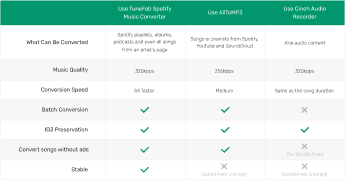
Como puede ver en el gráfico, TuneFab Spotify Music Converter obviamente, está tomando la delantera con sus excelentes funciones, como calidad de sonido sin pérdidas garantizada, tasa de conversión 35 veces más rápida, conversión por lotes y servicio estable. Si te gusta pasarte un día entero escuchando Spotify, sin duda será tu mejor aliado.
Descargar
Windows 11 / 10 / 8 / 7
Descargar
Mac OS X 10.12 o superior
